送信ドメイン認証(SPF)のTXTレコード設定方法
目次
1.概要
ご利用のDNSサーバーによって送信ドメイン認証(SPF)のTXTレコード設定方法が異なります。
2.SuiteXが標準提供するDNS(ns3.sphere.ad.jp/ns4.sphere.ad.jp)
をご利用のお客さま
サイトマネージャーの「送信ドメイン認証の設定」から登録できます。
【設定方法】
(1)サイトマネージャーにログインし、「サイト管理」 > 「ドメイン」 > 「送信ドメイン認証の設定」
から、送信ドメイン認証を設定したいドメインの横にある「編集」ボタンをクリックする。
(2)送信ドメイン認証の項目の「送信ドメイン認証を設定し、メールを使用する」を選択し、
ページ下部の「変更」をクリックする。
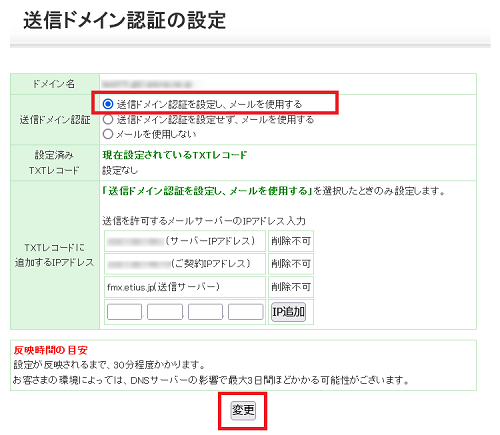
(3)設定内容を確認し、再度、ページ下部の「変更」をクリックする。
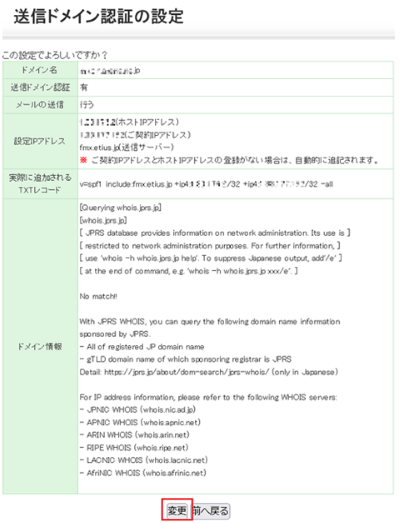
※登録後、反映まで30分程度かかる場合があります。しばらく時間をおいてから
送信をお試しください。
3.DNSアウトソーシング(有料オプション)をご利用あるいは
他社DNSをご利用のお客さま
お客さまにて次の設定例を参考にレコード情報の登録をお願いします。
設定例ですので、動作を保証するものではございません。具体的な設定方法はサポート対象外となります。
example.com. 3600 IN TXT "v=spf1 +ip4:***.***.***.***/32 +ip4:***.***.***.***/32 include:fmx.etius.jp -all "
※赤字部分はご契約IPアドレスとなります。(注1)
※青字部分は収容サーバーIPアドレスとなります。(注1)
※緑字部分はNTTPCリレー先のサーバーのIPアドレスとなります。
リレー先のサーバーについてはこちらをご参照ください。
【注1】ご契約IPアドレス、および、収容サーバーIPアドレス確認方法
(1)サイトマネージャーにログインし、「サイト管理」 > 「ドメイン」 > 「子ドメインの追加と削除」
をクリックする
(2)TXTレコードに追加するIPアドレスの項目にある「ご契約IPアドレス」「サーバーIPアドレス」
をご参照ください。
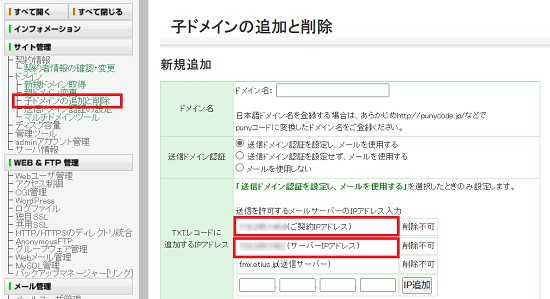
DNSアウトソーシング(有料オプション)をご利用のお客さまは担当営業までご確認ください。